如何用U盘装win7安装版系统?
安装版系统很灵活,既有原版的稳定性,又有GHOST版的安装快捷性,小篇在这里和大家分享下如何用U盘装win7安装版系统?具体步骤如下:
2、下载win7 安装版系统,推荐使用土豆安装版win7,点击下载安装版系统,先把下载的系统ISO文件存放在U盘里,接下来在安装系统时会用到。
以上操作在可以上网的电脑上操作,下面的操作就是在要安装win7安装版系统的电脑上操作。
3、制作好的土豆PE的U盘插入需要安装系统的电脑,并设置电脑从USB启动。
因为安装版系统适合于UEFI+GPT模式,也适合于MBR分区安装,也就是说,安装版可以传统引导启动,也可以用UEFI启动,小篇在这里和大家分享的是传统引导启动的设置BIOS从U盘启动的方法。详细方法的可以参考本站教程:U盘启动小结
4、设置从U盘启动后,进入土豆08PE桌面。如果不想安装双系统可以先把C盘格式化。
然后把刚下载在U盘里的win7安装版系统ISO文件整个复制到D盘中,复制完成后,选择刚复制过来的ISO文件,点击右键,按下图操作
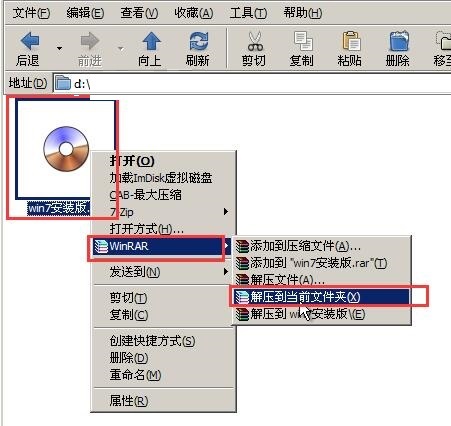
解压完成后,打开桌面的windows安装,然后按图中设置操作。

等待完成,然后在弹出提示时选择重新启动
5、重启时,拔出U盘,在启动电脑进入系统安装状态。如下图
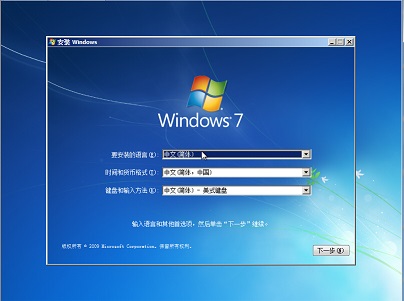
然后按提示安装就可以了。直到系统重启几次,安装完为止。
以上如何用U盘装win7安装版系统?内容出自土豆PE,感谢浏览~!
